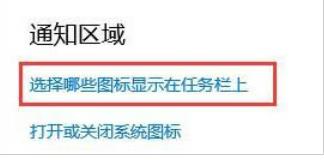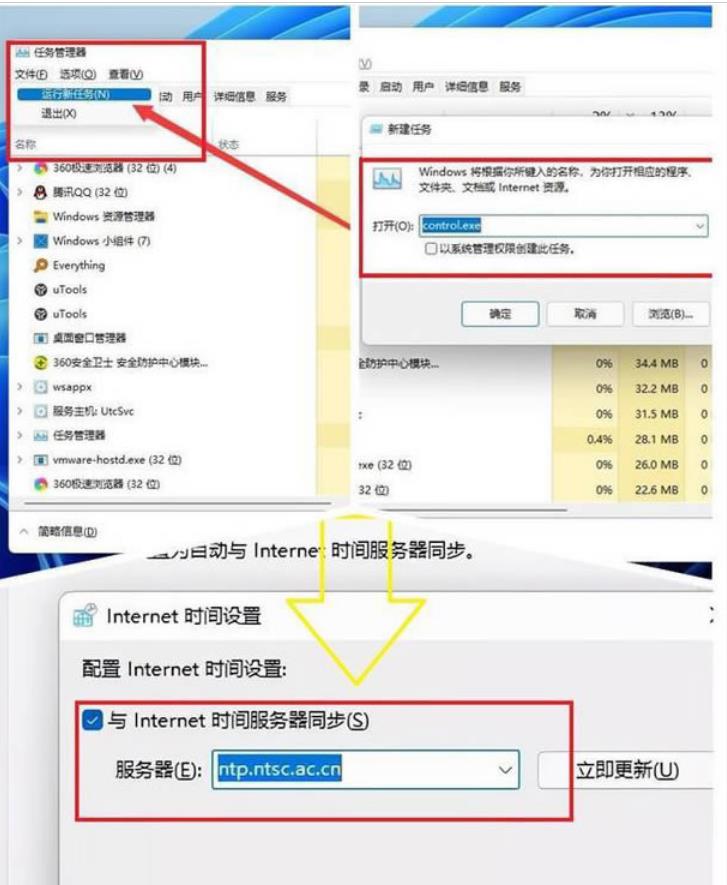win11任务栏加载太慢怎么办?win11任务栏加载慢问题解析
我们在使用win11系统的时候都会使用到任务栏,不过近期不少的用户们表示自己的任务看加载太慢了,那么这是怎么回事?用户们可以直接的打开任务管理器下的更多详细信息来进行操作就可以了。下面就让本站来为用户们来仔细的介绍一下win11任务栏加载慢问题解析吧。
win11任务栏加载慢问题解析
方法一:
1、Ctrl+Alt+Del打开任务管理器,选择“更多详细信息”。
2、点击“文件”选择“运行新任务”,在“打开”栏输入“cmd”。
3、复制粘贴“reg delete HKCu \ software \ Microsoft \ Windows \当前版本\ iris service/f&& shutdown-r-t 0”并点击回车,重启后电脑将恢复正常。原则是卸载最近更新的补丁。
方法二:
1、ctrl+alt+del-打开任务管理器。
2、点击文件-新建任务-进入control.exe,进入-打开控制面板。
3、只需将日期更改为9月4日或更晚,然后重新启动问题。
方法三:
1、打开任务管理器,菜单栏文件-运行新任务,进入control.exe,并打开控制面板。
2、系统和安全-安全和维护-恢复-启动系统恢复,选择一个正常的进行恢复。
方法四:
打开任务管理器,运行新任务,进入控制打开控制面板,查找日期和时间设置,将时间服务服务器的地址更改为ntp.ntsc.ac.cn,然后重新启动计算机。
相关文章
- 修复 Win11 文件管理器 “闪光弹”问题,内存占用直接降 51%
- 微软 11 月可选更新 KB5070311 修复任务栏崩溃与游戏卡顿
- Win11 新开始菜单占屏 90%!实测无法手动缩小
- 微软 Win11 24H2 / 25H2 发布 11 月可选更新补丁 KB5070311
- 微软官宣:Win11 8 月更新致 AutoCAD 弹窗问题已修复
- Win11 Copilot 接入 GPT-5.1,免费解锁 “深度思考”
- Win11 记事本新增原生表格功能,支持 Markdown 编辑
- Win11 文件管理器启用瘦身版右键菜单、后台预加载教程
- Win11 新增 “跨设备继续” 功能,三星、荣耀等手机可无缝连 PC
- 微软预告 Win10/Win11 Copilot 升级,语音唤醒 + 语义告别全覆盖
系统下载排行榜71011xp
【纯净之家】Windows7 64位 全新纯净版
2番茄花园 Win7 64位 快速稳定版
3【纯净之家】Windows7 SP1 64位 全补丁旗舰版
4JUJUMAO Win7 64位纯净版系统
5【纯净之家】Windows7 32位 全新纯净版
6【纯净之家】Win7 64位 Office2007 办公旗舰版
7【雨林木风】Windows7 64位 装机旗舰版
8【电脑公司】Windows7 64位 免费旗舰版
9JUJUMAO Win7 64位旗舰纯净版
10【深度技术】Windows7 64位 官方旗舰版
【纯净之家】Windows10 22H2 64位 游戏优化版
2【纯净之家】Windows10 22H2 64位 专业工作站版
3【纯净之家】Windows10 企业版 LTSC 2021
4【纯净之家】Windows10企业版LTSC 2021 纯净版
5【深度技术】Windows10 64位 专业精简版
6联想Lenovo Windows10 22H2 64位专业版
7JUJUMAO Win10 X64 极速精简版
8【雨林木风】Windows10 64位 专业精简版
9【纯净之家】Win10 64位 Office2007 专业办公版
10深度技术 Win10 64位国庆特别版
【纯净之家】Windows11 23H2 64位 游戏优化版
2【纯净之家】Windows11 23H2 64位 纯净专业版
3风林火山Windows11下载中文版(24H2)
4【纯净之家】Windows11 23H2 64位 企业版
5【纯净之家】Windows11 23H2 64位 中文家庭版
6JUJUMAO Win11 24H2 64位 专业版镜像
7【纯净之家】Windows11 23H2 64位专业精简版
8【纯净之家】Windows11 23H2 64位 纯净家庭版
9Windows11 23H2 64位 官方正式版 V22631.6199
10JUJUMAO Win11 24H2 64位 精简版镜像
深度技术 GHOST XP SP3 电脑专用版 V2017.03
2深度技术 GGHOST XP SP3 电脑专用版 V2017.02
3Win7系统下载 PCOS技术Ghost WinXP SP3 2017 夏季装机版
4番茄花园 GHOST XP SP3 极速体验版 V2017.03
5萝卜家园 GHOST XP SP3 万能装机版 V2017.03
6雨林木风 GHOST XP SP3 官方旗舰版 V2017.03
7电脑公司 GHOST XP SP3 经典旗舰版 V2017.03
8雨林木风GHOST XP SP3完美纯净版【V201710】已激活
9萝卜家园 GHOST XP SP3 完美装机版 V2016.10
10雨林木风 GHOST XP SP3 精英装机版 V2017.04
热门教程
装机必备 更多+
重装工具